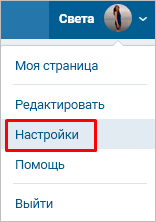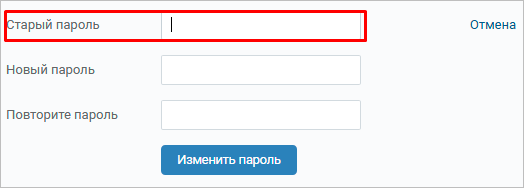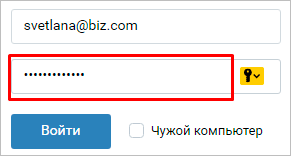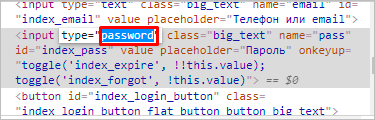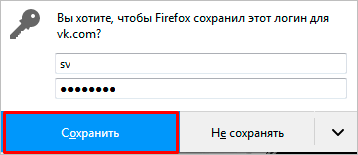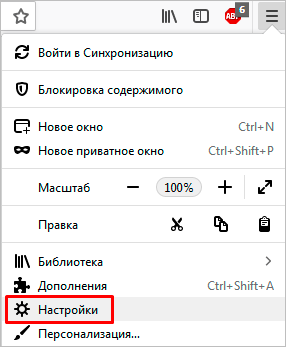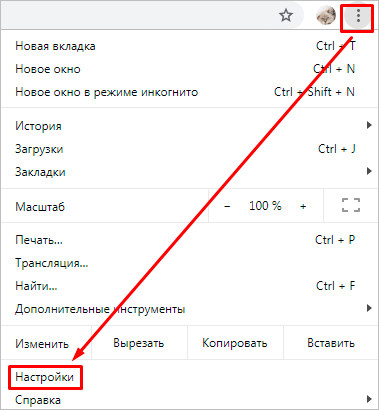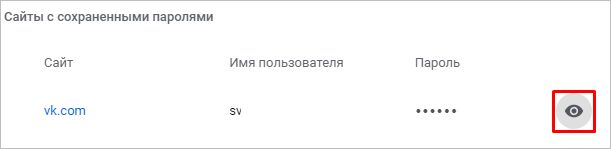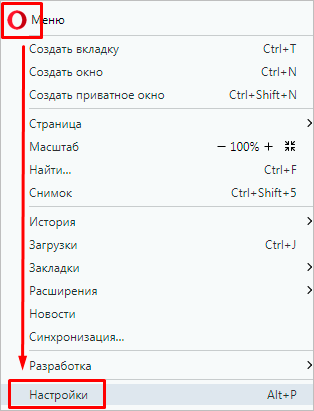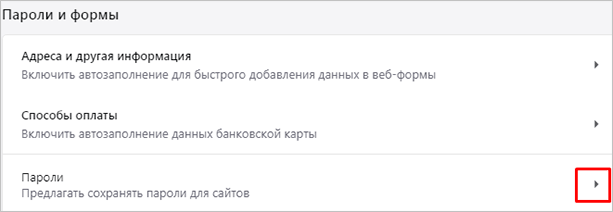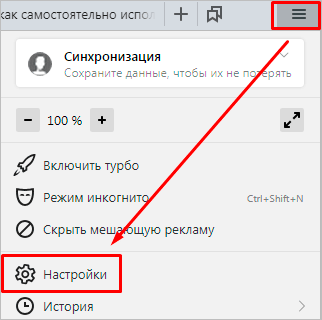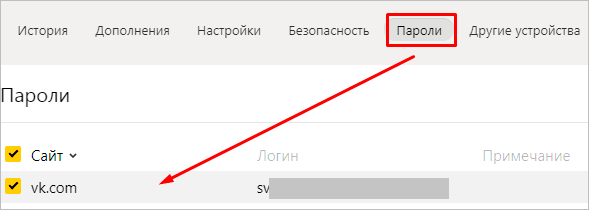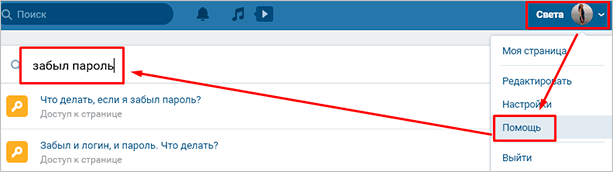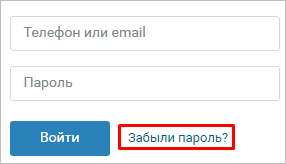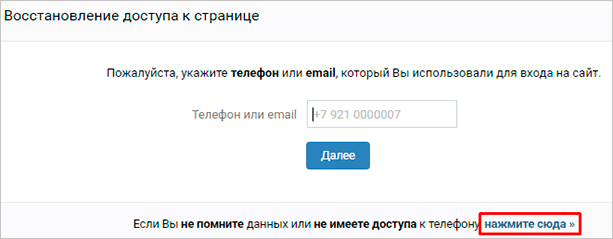Как узнать свой пароль в ВК, а также пароль чужой страницы: инструкция
Защитой социальной сети от несанкционированного входа является логин и пароль, который выбирает пользователь при регистрации. При утере этой личной информации совершить вход невозможно. В такой ситуации стоит задуматься, как узнать пароль от ВК.
В настройках браузера
Наиболее простой способ – просмотр сохраненной информации через браузер.
Через Гугл
После того, как вы узнаете искомую информацию, Вы сможете поменять пароль от страницы на более простой для запоминания для Вас вариант, чтобы в дальнейшем использовать для восстановления именно его.
Через Яндекс
Через Опера
Через Мозила
Через Файерфок
Обратите внимание: личные данные будут отображаться в браузере только в том случае, если они были сохранены при заполнении формы для входа.
Через код страницы
Многих пользователей интересует вопрос о том, как узнать пароль от ВК если заходили с моего компьютера? Если есть доступ к компьютеру человека, то удобнее всего посмотреть его через код страницы. Для этого необходимо:
После таких изменений вместо звездочек на стартовой странице появится числовая комбинация. Стоит заметить, что многие пользователи знают, как узнать свой пароль в ВК через код страницы, поэтому не стоит сохранять данные в браузере при входе с чужого компьютера.
Метод подбора пароля (если известен логин)
Теперь расскажем, как узнать пароль от вк, зная логин – через привязанный к странице номер. Требуется выполнить эти действия:
Далее можно создать новые данные для входа.
Обратите внимание, что Вы можете привязать страницу и к другому номеру телефона, если по каким-то причинам больше не можете использовать старый.
Создание сайта-двойника
Если информацию не удалось узнать, то можно создать двойник аккаунта с точным повторением основной информации, но другими данными для входа.
Важно: в интернете можно найти множество приложений, позволяющих справиться с такой задачей, как узнать логин и пароль чужой страницы в ВК для входа. На самом же деле, это лишь красивая приманка мошенников.
Как сделать это с телефона?
Аналогичным образом это можно сделать через системные функции, далее расскажем, как узнать свой пароль от ВК на телефоне Андроид. Для этого нужно:
Чтобы не возникало подобных проблем, запоминайте данные для входа или храните их в записной книжке. Не знаете, как узнать пароль от В Контакте, если страница открыта? Для этого требуется зайти в настройки социальной сети, найти строку со звездочками и увидеть, когда были внесены последние изменения. Возможно, это поможет вспомнить личную информацию.
Комментарии
Не могу зайти вк забыл пароль
Здравствуйте, Максим.
Нажмите на странице входа кнопку «Забыли пароль?». Дальше следуйте инструкциям
Подскажите, пожалуйста, как узнать свой пароль и логин в вк по id?
Добрый день. Узнать данные для входа Вконтакт по id можно только через администрацию сайта. Для этого требуется воспользоваться формой восстановления доступа, указав ссылку на страницу и заполнить основную информацию о себе. Предварительно потребуется подтвердить найденную сервером страницу Вконтакте. По решению администрации личные данные могут быть восстановлены.
Как узнать логин и пароль от ВК по ID бесплатно
Взлом чужого аккаунта ВК – мечта многих пользователей. Желание получить доступ к странице другого человека, его (её) переписке, скрытым друзьям и комментариям увлекает многих. Все ищут различные инструменты для взлома страницы VK и просмотра её содержимого. И хотя Вконтакте ревностно защищает личную информацию своих пользователей, методы получения доступа к чужой странице существуют. Ниже мы перечислим способы, позволяющие бесплатно определить по ID логин и пароль для входа в ВК, и подробно опишем, как их использовать.
Взлом Вконтакте по ID бесплатно – что нужно знать?
Сразу отметим, что официальных способов узнать логин и пароль по ID в VK не существует. Социальная сеть «Вконтакте» акцентирована на сохранение конфиденциальности и безопасности своих пользователей. Потому администрация ВК не только предпринимает комплекс действий на усилие защиты пользовательских страниц, но и регулярно мониторит доступные пользователям способы взлома, и закрывает существующие прорехи в функционале сети.
Тем не менее существуют неофициальные способы выяснить логин и пароль в ВК по ID страницы совершенно бесплатно. Некоторые из них базируются на человеческом факторе, другие используют внешние программные инструменты, предназначенные для таких задач.
Давайте разберём, каждый из таких способов, с описанием шагов по его реализации.
Как определить логин пользователя в ВК
Как известно, под логином понимается уникальный идентификатор пользователя, использующийся для авторизации в системе. В Вконтакте для логина используется телефон пользователя или е-мейл. Если вы знакомы с данным пользователем лично, то у вас уже должен быть его текущий телефон и, возможно, е-мейл.
Если же нет, вы можете перейти на страницу пользователя в ВК зная его ID, для чего используется ссылка
Если для вас данный профиль не закрыт, внимательно просмотрите анкету человека на его странице в VK. Довольно часто здесь имеются сведения о мобильном телефоне пользователя, который может быть использован для его авторизации в сети Вконтакте.
Таким образом можно получить логин пользователя в ВК. Теперь дело за паролем. Как же узнать пароль в ВК по ID бесплатно? Разберём это ниже.
Если имеется кратковременный доступ к ПК пользователя
Если вы на несколько минут можете получить доступ к ПК пользователя, вы можете легко узнать пароль к его аккаунту в ВК. Процедура состоит в следующем (мы проделывали её на Яндекс.Браузер, при желании вы можете использовать другой браузер):
Ручной подбор пароля к аккаунту
Если же доступа к компьютеру пользователя у вас нет, но вы хорошо его знаете, вы можете попробовать подобрать нужный пароль вручную, вводя его при форме входа в ВК. Довольно часто пользователи используют стандартные пароли типа 1234567, qwerty, свою фамилию, имя своей собаки и другие аналоги. Обычно это делается для того, чтобы не забыть пароль, но мы можем использовать это для получения доступа к нужной странице Вконтакте.
Вариантами пароля могут являться:
Попробуйте различные вариации набора, по ходу набирая капчу.
Если не получилось, идём дальше.
Используйте программы брут-форсы
В качестве альтернативы ручному набору пароля в ВК вы можете попробовать использовать программы брутфорсы. Принцип их работы состоит в переборе сотен разнообразных паролей для входа в систему, пока не будет определён правильный пароль, который система и выдаст пользователю.
Среди наиболее эффективных альтернатив отметим «John the Ripper», «Aircrack-ng.org», «RainbowCrack». Обычно к ним подгружается базы вариантов различных паролей, которые можно легко найти в сети. Сразу укажем, что подбор паролей в случае ВКонтакте малоэффективен, так как система защищается капчей и активно реагирует на попытки подбора пароля к аккаунту.
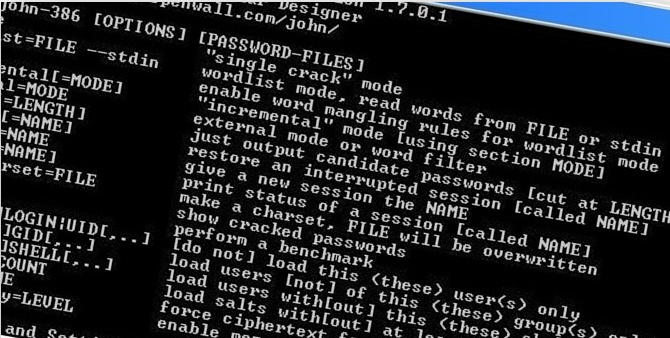
Программа Multi Password Recovery Portable
Также при условии кратковременного доступа к компьютеру пользователя вы можете применить программу «Multi Password Recovery Portable». При её запуски программа находит и расшифровывает десятки имеющихся на ПК паролей, в том числе и сохранённые в браузерах (в частности, к ВК). Приложение показывает пароли над звёздочками, позволяет сохранять отчёты, имеет русскоязычный интерфейс, предоставляет другие удобные возможности.
Другие же программы для взлома ВК — «Взлом ВК», «Взлом Вконтакте», «VK Hacker», «Взломать Vkontakte» и другие являются неэффективными, и не работают.
Заключение
В нашем материале мы рассмотрели, как можно бесплатно выяснить логин и пароль пользователя ВК по ID его страницы, и какие способы для этого существуют. Кроме описанных нами бесплатных инструментов вы также можете обратиться к платным аналогам, к примеру, нанять профессионалов по взлому. При этом какой-либо результат в этом случае гарантировать сложно, так как квалификация многих исполнителей не позволяет взламывать страницы ВК и других социальных сетей.
Код страницы вк что можно узнать
Фамилии без подтверждения:
Как писать человеку с закрытой личкой:
1.Заходим на свою страничку ВК.
2.Вкладка «Друзья»
3.Выбираем любого человека, жмем кнопку «Написать сообщение»
3.Нажимаем кнопочку «Добавить+»
4.Выбираем нужного нам человека с ограниченным доступом к личным сообщениям.
5. Пишем текст сообщения и отправляем!
P.S. К сожалению, но ваша переписка с нужным вам человеком будет видна и другому пользователю, которого вы добавили в группу. Можно просто зарегистрировать еще одну страничку ВК и добавить себя же в друзья.
Делаем много языков в «языки» иди флуд инфы
Делаем год учёбы,службы произвольно
Для этого просто выбираем любой год из списка, далее «Инспектируем элемент» и заменяем значение в «value=»****»» на желаемый. К примеру ставим 100500. То же самое делаем для года окончания службы.
Нас интересует только access_token (Выше выделил █)
Для простоты сделан сайт- http://gromadchuk.ru/vk/wall
На сайте в первое поле введете свой access_token, и сообщение которое вам будет нужно. И жмем Отправить.
Если вы сделали все правильно, то сервер выдаст вам что то типо <"response":<"post_id":28012>>
Как узнать свой пароль от страницы ВКонтакте – все способы
Добрый день, читатели блога iklife.ru.
Чем больше мы используем социальные сети, тем больше погружаемся в их возможности и тонкости настроек. Недавно мы рассматривали тему, как узнать ID страницы. Если вы еще не видели эту статью, но интересуетесь данным вопросом, рекомендую прочитать. А сегодня я расскажу и покажу на примерах, как узнать свой пароль во ВКонтакте.
Множество сайтов, на которых мы регистрируемся, требуют ввода логина или имени и секретного кода. Когда нет четкой организации этих данных, их легко потерять и забыть.
Если не выходить из аккаунта ВКонтакте, а просто закрывать вкладку, то сайт запоминает параметры для входа и их не нужно каждый раз писать заново. Так можно заходить во ВК длительное время. Но однажды вы захотите попасть на свою страничку с другого устройства или браузера, и тогда придется напрячь память.
Можно ли посмотреть пароль в профиле ВКонтакте
Казалось бы, должна быть возможность увидеть свой ключ в настройках страницы, когда вы зашли в социальную сеть. Но такой возможности нет. Поменять данные можно, но для этого нужно знать текущие установки. Давайте убедимся в этом.
Заходим в настройки.
Напротив пункта «Пароль» видим сведения о дате последнего его обновления и надпись «Изменить». Нажимаем на нее. Появляется 3 графы для ввода текста, первая из которых подразумевает знание текущего значения параметра.
Как видим, в своем профиле нельзя посмотреть интересующую нас информацию. Думаю, это не случайность, а мера предосторожности, чтобы ее не мог получить и использовать чужой человек.
Как можно увидеть зашифрованный пароль
Если в браузере сохранены логин и код от профиля ВКонтакте, их заполнение может осуществляться автоматически. Тогда на сайте vk.com вы видите свой телефон или адрес электронной почты, а во втором поле точки. Узнать, что прячется под ними можно через код элемента.
Для этого нажмите правой кнопкой на поле с точками и в выпавшем списке выберите «Исследовать элемент». У вас эта надпись может отличаться, важно понять суть: нам нужно посмотреть программный код этого поля.
Появится окошко с выделенным текстом. Надо нажать дважды левой кнопкой мыши по слову «password» и заменить его на цифру 1.
После этого в графе вместо точек появятся буквы и цифры – искомый ключ от страницы в социальной сети.
Как узнать пароль от ВКонтакте в браузере
Если вы забыли данные для входа, но заходили на страницу в интернет-обозревателе, а не в приложении на Android или iOS, их можно найти. Все получится, если ранее вы разрешили обозревателю сохранять информацию об учетных записях на посещаемых сайтах.
Также дать возможность программе хранить вводимую на разных страницах информацию можно в настройках.
Теперь рассмотрим, как же получить свой ключ от профиля ВКонтакте.
Mozilla Firefox
Идем в основное меню. Для этого надо нажать на пиктограмму с изображением 3 полос в правом верхнем углу экрана. Нас интересуют настройки.
Теперь в списке слева выбираем “Приватность и защита”. На появившейся странице находим раздел «Логины и Пароли».
Жмем на кнопку «Сохраненные логины». Если вы ранее разрешили браузеру хранить данные от аккаунта во ВКонтакте, то сайт будет в списке. Нажмите на него мышкой и кликните по кнопке «Отобразить пароль».
Тут вас ждет еще одно препятствие. Вероятнее всего, Firefox попросит ввести мастер-ключ, то есть секретный код от него самого. Если вы его помните, то все в порядке – цель достигнута, на экране появится информация для входа в ВК.
Google Chrome
Открываем меню, которое находится под 3 точками в правом верхнем углу. Идем в настройки.
В самых первых настройках видим надпись «Пароли». Нажимаем на треугольник справа. В списке сайтов с сохраненными учетными данными видим vk.com. Раскрыть их можно, нажав на рисунок глаза.
В браузере Google Chrome нет своего кодового слова, поэтому он попросит вас ввести комбинацию для доступа в учетную запись Windows.
Opera
Чтобы попасть в основное меню, нужно нажать на логотип в виде буквы «О» в левом верхнем углу экрана. В выпавшем списке находим «Настройки».
Пролистываем страницу вниз и нажимаем «Дополнительно». Находим подраздел «Пароли и формы». Теперь откроем выпадающее окошко напротив последнего пункта.
Теперь осталось найти сайт vk.com и нажать рядом с ним на рисунок глаза. Надеюсь, вы помните код от учетной записи Windows, его-то мы используем каждый день. Введите его и получите данные для входа в социальную сеть.
Яндекс Браузер
Прелесть этого обозревателя в том, что он по умолчанию сохраняет информацию, которая вводилась на разных страницах, если не менять настройки. Если вы используете эту программу для выхода в интернет, то довольно просто сможете узнать свои коды от ВКонтакте.
Нажимаем на пиктограмму с тремя полосками и идем в настройки.
В верхней строке переключаемся на вкладку «Пароли» и нажимаем на адрес vk.com.
В открывшемся окне нужно кликнуть по рисунку глаза, сразу покажется искомая комбинация символов – ключ от учетной записи в ВК.
Итак, пароль от ВКонтакте можно узнать в браузере, если он сохранял данные при входе на сайт.
Восстановление учетной записи
Если вы находитесь на своей странице или в официальном приложении на телефоне, то можете зайти в помощь и по подсказкам восстановить кодовое слово.
Если вы пытаетесь войти в аккаунт, зная логин, но ничего не получается, нажмите на ссылку внизу.
Вас перенаправят на другую вкладку, где нужно ввести электронный ящик или телефон, к которому привязан профиль в социальной сети. Если эти способы восстановления недоступны, идите по ссылке внизу окна.
Не бойтесь обращаться в службу поддержки – хуже не будет. Хотя, конечно, приятного мало.
Программы для поиска паролей на ПК
Сохраняете вы информацию в браузере или нет, но в нем и на компьютере все равно хранятся комбинации цифр и букв, которые вводились на всех сайтах. Просто так узнать их не получится, нет на жестком диске папки со всеми ключами. Но есть специальные программы и утилиты, которые помогут в решении проблемы, если все описанные выше методы не подходят.
Вот некоторые из них:
Честно скажу, мне не приходилось пользоваться такими продуктами, поэтому перед скачиванием рекомендую прочитать отзывы и установить надежный антивирус.
Как узнать чужие учетные данные от ВКонтакте
Я не знаю, для чего бы мне мог понадобиться логин и пароль от чужой страницы в ВК и сомневаюсь, что кто-то интересуется такой информацией с добрыми намерениями. Но могу сказать, что узнать коды другого человека можно все теми же, вышеописанными способами, если иметь доступ к его компьютеру. Или если ваш друг или сослуживец по неосторожности зашел в свой профиль с вашего устройства и сохранил данные для входа.
Как посмотреть пароль через код элемента
Как узнать свой пароль в ВК, а также пароль чужой страницы: инструкция
Защитой социальной сети от несанкционированного входа является логин и пароль, который выбирает пользователь при регистрации. При утере этой личной информации совершить вход невозможно. В такой ситуации стоит задуматься, как узнать пароль от ВК.
В настройках браузера
Наиболее простой способ – просмотр сохраненной информации через браузер.
Через Гугл
После того, как вы узнаете искомую информацию, Вы сможете поменять пароль от страницы на более простой для запоминания для Вас вариант, чтобы в дальнейшем использовать для восстановления именно его.
Через Яндекс
Через Опера
Через Мозила
Через Файерфок
Обратите внимание: личные данные будут отображаться в браузере только в том случае, если они были сохранены при заполнении формы для входа.
Через код страницы
Многих пользователей интересует вопрос о том, как узнать пароль от ВК если заходили с моего компьютера? Если есть доступ к компьютеру человека, то удобнее всего посмотреть его через код страницы. Для этого необходимо:
После таких изменений вместо звездочек на стартовой странице появится числовая комбинация. Стоит заметить, что многие пользователи знают, как узнать свой пароль в ВК через код страницы, поэтому не стоит сохранять данные в браузере при входе с чужого компьютера.
Метод подбора пароля (если известен логин)
Теперь расскажем, как узнать пароль от вк, зная логин – через привязанный к странице номер. Требуется выполнить эти действия:
Далее можно создать новые данные для входа.
Обратите внимание, что Вы можете привязать страницу и к другому номеру телефона, если по каким-то причинам больше не можете использовать старый.
Создание сайта-двойника
Если информацию не удалось узнать, то можно создать двойник аккаунта с точным повторением основной информации, но другими данными для входа.
Важно: в интернете можно найти множество приложений, позволяющих справиться с такой задачей, как узнать логин и пароль чужой страницы в ВК для входа. На самом же деле, это лишь красивая приманка мошенников.
Как сделать это с телефона?
Аналогичным образом это можно сделать через системные функции, далее расскажем, как узнать свой пароль от ВК на телефоне Андроид. Для этого нужно:
Чтобы не возникало подобных проблем, запоминайте данные для входа или храните их в записной книжке. Не знаете, как узнать пароль от В Контакте, если страница открыта? Для этого требуется зайти в настройки социальной сети, найти строку со звездочками и увидеть, когда были внесены последние изменения. Возможно, это поможет вспомнить личную информацию.
Как посмотреть пароль под звездочками
Пароль – основное средство защиты информации. Пароли используются практически везде: для включения компьютера, для доступа к файлам, для просмотра электронной почты или входа в личный кабинет на сайтах. Типичному пользователю компьютера приходится помнить как минимум десяток различных паролей. Поэтому не удивительно, что иногда эти пароли забываются.
На первый взгляд, забытый пароль – это катастрофа. Получить доступ к тому, что защищено этим паролем больше не получится. Однако, иногда не все так страшно. Например, если ваш пароль сохранен на компьютере и отображается в виде точек или звездочек, то вероятность того, что вам удастся его восстановить, довольно высока.
Как вы уже догадались, в этой статье речь пойдет о том, как посмотреть пароль под звездочками. Мы рассмотрим сразу три способа, которые позволят это делать легко без особых усилий.
Как узнать пароль под звездочками в браузере
Пароль под звездочками в браузере – легка добыча. Узнать его очень просто, для этого даже не потребуется никакое дополнительное программное обеспечение.
После этого перед вами появится окно с HTML кодом данной страницы. Строка с формой ввода пароля будет выделена.
Дальше вам необходимо изменить тип данного поля из «type=»password»» на «type=»text»». Для этого кликаем правой кнопкой мышки по выделенной строке (строке с полем password) и в появившемся меню выбираем пункт «Edit as HTML».
После этого у вас появится возможность отредактировать эту строку.
Для того чтобы изменить тип текстового поля нужно заменить type=»password» на type=»text». Другие параметры данной сроки менять не нужно. После того как вы отредактировали строку нажмите клавишу F2 для того чтобы отключить режим редактирования HTML кода.
После этих манипуляций, пароль на странице станет видимым.
После этого перед вами откроется HTML код страницы, в котором будет выделена строка для ввода пароля.
Как и раньше вам необходимо сменить тип текстового поля с type=»password» на type=»text». Для этого дважды кликните по параметру type=»password».
После этого вы сможете отредактировать данный параметр. После смены типа текстового поля пароль под звездочками станет видимым.
После этого перед вами откроется HTML код страницы.
Кликаем два раза по параметру, который хотим отредактировать.
В появившемся текстовом поле меняем «password» на «text» и пароль на страницы становиться видимым.
Как посмотреть пароль под звездочками в настройках браузера
Кроме этого существует и другой способ узнать пароли под звездочками в вашем браузере. Для этого достаточно войти в настройки программы и просмотреть сохраненные пароли.
В Настройках прокручиваем страницу вниз и жмем на ссылку «Показать дополнительные настройки». А дальше нажимаем на ссылку «Управление сохраненными паролями», которая находится в разделе «Пароли и формы».
В открывшемся окне вы сможете посмотреть пароли под звездочками, которые сохранены в настройках браузера Google Chrome.
Для того чтобы увидеть пароль достаточно выбрать нужный сайт из списка и нажать на кнопку «Показать».
В браузере Mozilla Firefox также есть такая функция. Для того чтобы посмотреть сохраненные пароли в Mozilla Firefox нужно открыть «Настройки», перейти на вкладку «Защита» и нажать на кнопку «Сохраненные пароли».
После этого перед вами откроется окно, в котором нужно нажать на кнопку «Отобразить пароли».
После этого вы сможете просмотреть все пароли под звездочками в браузере Mozilla Firefox.
Просмотр паролей в других программах
Браузер – далеко не единственная программа, которая сохраняет пароли. Если вам нужно посмотреть сохраненный пароль в вашем FTP клиенте или другой программе, то нужно прибегнуть к использованию сторонних программ.
Для того чтобы посмотреть пароль под звездочками в других программах можно использовать программу pwdcrack. Данная программа полностью бесплатна и ее можно скачать на сайте http://www.amlpages.com/pwdcrack.shtml.
Чтобы воспользоваться данной программой, нужно нажать на кнопку «Включить» и навести курсор на поле с паролем. После этого в программе pwdcrack отобразится нужный вам пароль.
Узнаём пароль под звёздочками на сайтах
В браузерах есть популярная функция сохранения паролей, чтобы не вводить его вручную. Это удобно, но если пароль больше нигде не записан, то высока вероятность потерять его навсегда, особенно если не включена синхронизация! Например, при переустановке Windows, при неправильной очистке кэша браузера, действии вирусов и др.
Открываем завесу тайны в «хромоподобных» браузерах
В поле будет параметр «value=”это ваш пароль”». Кликаем по нему два раза и копируем в буфер обмена. Также есть поле «type=”password”», если кликнуть два раза по слову «password» и вместо него ввести «text», то пароль отобразится вместо звёздочек в поле ввода:
Обратите внимание, что поле должно быть «type=”password”», а не «name=”Password”».
Отладчик не фокусируется на
Браузер Mozilla Firefox
В «огненном лисе» пароль под точками также легко узнать, для этого:
Советы по сохранению паролей
Искать пароли под звёздочками – это уже «лечение симптомов», лучше изначально правильно организовать надёжное хранение паролей. Я рекомендую использовать менеджеры паролей, например LastPass или Roboform.
На заметку
В браузере Google Chrome логины и пароли сайтов хранятся в файле «Cookies» в папке «Default».
Путь к файлу: «C:UsersИмя_пользователяAppDataLocalGoogleChromeUser DataDefault»
В портабельной версии: «Google ChromeDataprofileDefault»
После того, как вы залогинились в почте, соцсетях и т.п, в папке Default создайте новую папку «Мои Куки» и скопируйте в нее файлы «Cookies» и «Bookmarks» (закладки). Если авторизация на каком-то сайте пропала, то файл «Cookies» можно восстановить из копии. Но это всё пригодится, если записывать пароли не хочется.
А чтобы при удалении временных файлов браузера заодно не удалить авторизацию на избранных сайтах, в окне «Очистить историю» нужно убрать галку – «Файлы cookies и другие данные сайтов» и «Сохранённые пароли».
Как посмотреть пароль под звёздочками (или — точками) в формах браузера — варианты
Как известно, при использовании веб ресурсов — большинство сайтов требует регистрацию (т.е мы создаём пару логин/пароль)… Замечательно! Однако, при дальнейшем сотрудничестве с сайтами — мы эти самые пароли забываем, что в общем-то естественно! Лишнее помнить ни к чему! ибо с этой задачей ловко справляются браузеры: запоминают и логины, и пароли… и при повторном нашем заходе на сайт, автоматически подставляют в форму требуемые данные… но обратите внимание: частенько пароли выдаются в виде звёздочек — точек. Это предусмотрено системой безопасности!
…и однажды нам требуется именно увидеть сам пароль, который зашифрован звёздочками.
Итак, как посмотреть пароль под звёздочками в форме ввода логина пароль? несколько способов:
как посмотреть пароль под звёздочками — точками
Итак: как узнать пароль под звездочками, — увидеть и успешно его скопировать?
1 — многие пользуются так называемой синхронизацией: боле подробно о включении синхронизации читайте в этой статье (браузер Хром).
В этом случае, если всё настроить верно, как правило — проблем с заходами на сайт не бывает: автоматизация…
Но! для нынешней стати это не суть — ибо у нас есть важная цель: научиться подсматривать пароли которые скрыты точками (звёздочками).
Примерно так, как на фото ниже, выглядит всё энто в формах регистрации:
посмотрим пароль под звездочками в браузере — 1 способ
Увидеть пароль вместо точек, нам замечательно поможет консоль веб-разработчиков (инструменты разработчика) в браузере!
Этот способ прекрасен тем, что, изучив, мы получаем полезнейшие знания, кои помогут с лёгкостью и во всю ширину возможностей использовать инструменты интернет. Изучите внимательно! полезно.
Итак — наводим курсор на пресловутые точки в виде пароля. Далее возможны варианты:
2- вариант (он мне нравится больше, да и проще…) — наводим курсор на точки, кликаем правой кнопкой мыши… в выпавшем меню выбираем «Исследовать элемент».
В открывшейся «консоли разработчика» откроется требуемый кусок кода:
Нам нужно изменить команду password на text — и всего делоф.
password как раз даёт команду браузеру преобразовывать символику пароля в ТОЧКИ — а text в нашем случае прикажет браузеру отобразить скрытые символы.
После этого действия — пароль в форме ввода станет видимым! т.е звёздочки пропадут, а появится…
Как узнать свой пароль Вконтакте, если есть доступ к странице или устройствам, с которых осуществлялся вход?
Очень часто встречается ситуация, когда человек давно работает в социальной сети Вконтакте. Вкладка с сайтом открыта в браузере, и вход осуществляется автоматически. Данные для входа — логин и пароль, были введены давно.
И их, разумеется, забывают. Можно ли в таком случае, посмотреть свой пароль от страницы в ВК? Если вход был осуществлен, и у нас есть доступ к компьютеру или телефону, с открытой страницей? Можно — сейчас мы разберем этот процесс.
Если работаем с компьютера, нам поможет функция автосохранения паролей
Вы наверняка сталкивались с ситуацией, когда вводите учетные данные на каком-либо сайте, и ваш браузер предлагает сохранить их, для дальнейшего использования.

Если вы работаете с этим инструментом, то при каждом следующем входе, данные будут автоматически подставлены в форму (см. вход вконтакте). Довольно удобно.
В этом процессе нас интересует тот факт, что пароль и логин, который нам нужен, храниться в браузере. И мы можем его посмотреть. Давайте попробуем сделать это, на примере 4 самых популярных браузеров для ПК.
Здесь алгоритм следующий.
Yandex Browser
В каждом из рассмотренных браузеров, мы с легкостью можем посмотреть пароль и логин от нашей страницы Вконтакте. При условии, что мы сохраняли его, с помощью соответствующей функции.
Хитрость, позволяющая подсмотреть пароль под звездочками
Данная рекомендация часто встречается в сети. По сути, это еще один вариант, увидеть сохраненный пароль от страницы Вконтакте в браузере. Но чтобы Вы имели представление обо всех методах, я покажу его.
Смысл заключается в следующем. Мы переходим к форме ввода данных, на главной странице ВК. Поле, которое используется для ввода пароля, имеет тип » Password «. Эта информация из области верстки. Такой тип скрывает вводимые данные, заменяя их на звездочки или черные точки. Чтобы пароль нельзя было увидеть.
Мы вручную изменим тип поля, чтобы указанные данные стали видны. Опять же, при условии, что пароль был сохранен, и автоматически подставлен в форму.
Итак, переходим на стартовую страницу ВК. Мастер сохранения паролей, автоматически подставляет данные в форму. Но пароль скрыт звездочками. Сейчас мы это исправим. Наводим курсор на это поле, и нажимаем правую кнопку мыши. В появившемся окне нажимаем » Просмотреть код «.

У нас появиться дополнительная панель, и весь код, относящийся к выбранному полю, будет подсвечен. Здесь мы должны найти атрибут со значением:

Не вижу особого смысла в этих манипуляциях — гораздо проще просмотреть сохраненные данные в менеджере паролей. Но если Вам понравилось — можете использовать.
Что с сохраненными паролями в приложении ВК, на платформах Андроид и iOS
В официальном приложении для мобильных устройств, тоже действует функция сохранения паролей. Но здесь нет хранилища, в котором мы могли бы посмотреть данные. Они хранятся в зашифрованном виде.
Работают ли способы, которые есть в сети
Но на просторах Интернет, опубликовано довольно большое количество инструкций, с помощью которым можно посмотреть сохраненный пароль. Ознакомившись со многими из них, я пришел к выводу, что актуальность информации под вопросом.
Основные методы, которые предлагают авторы :